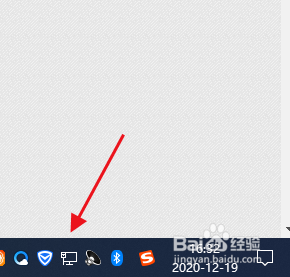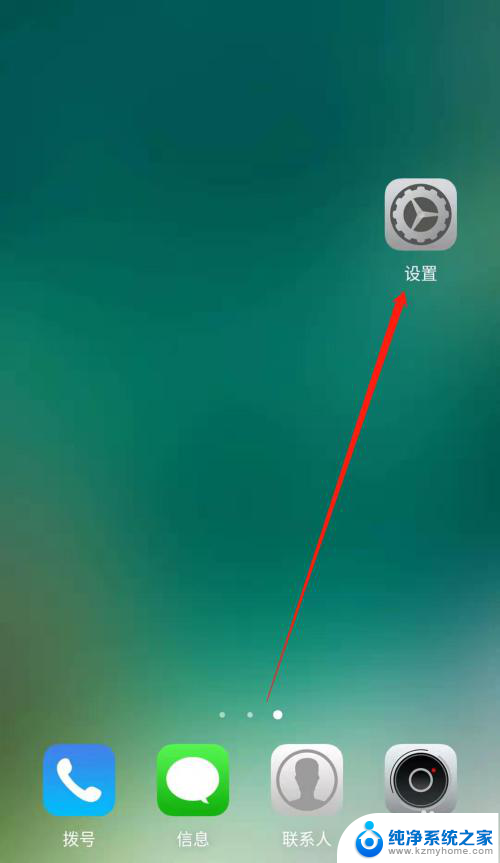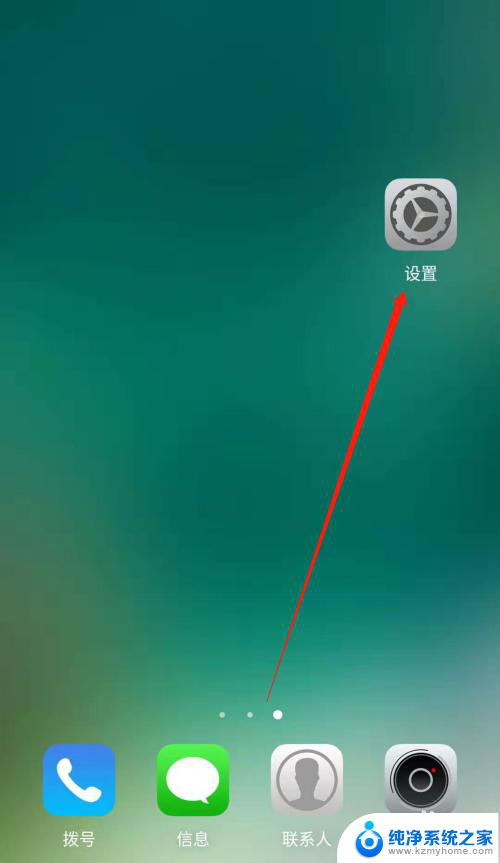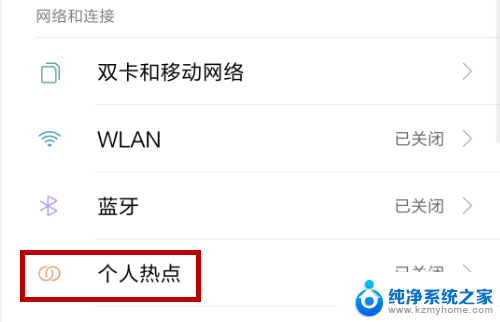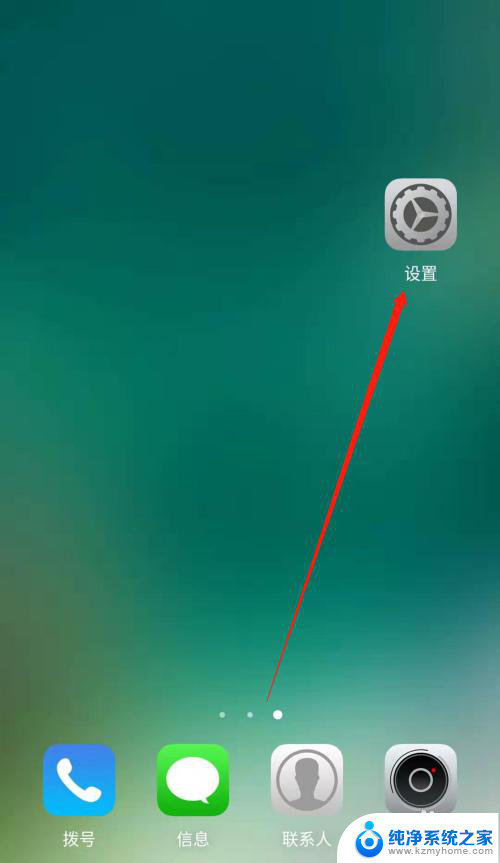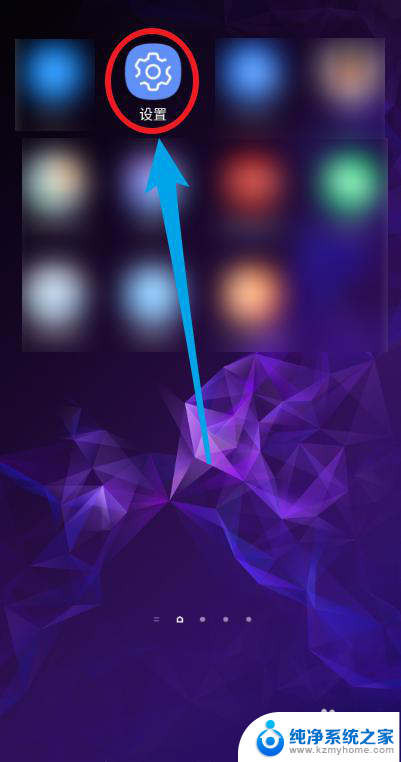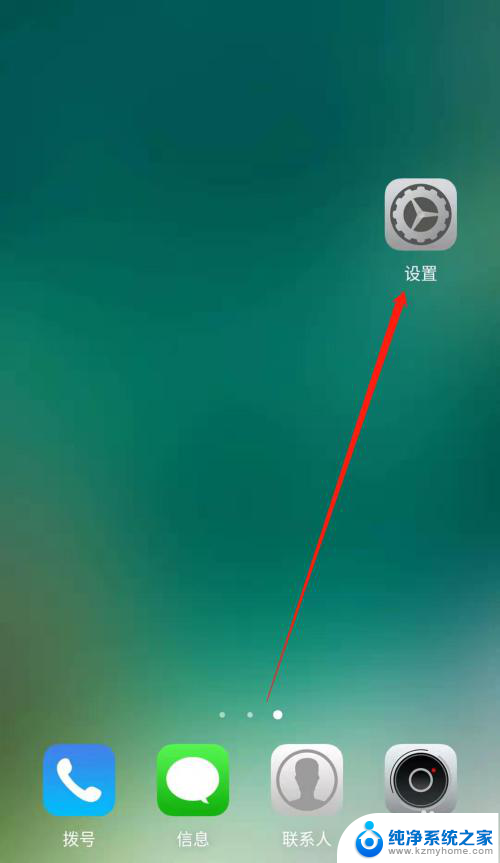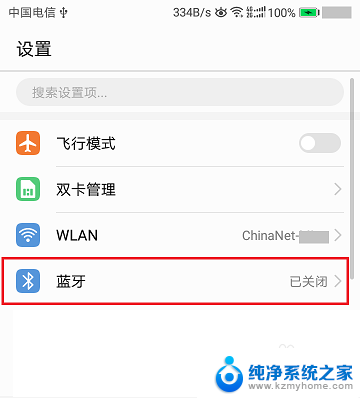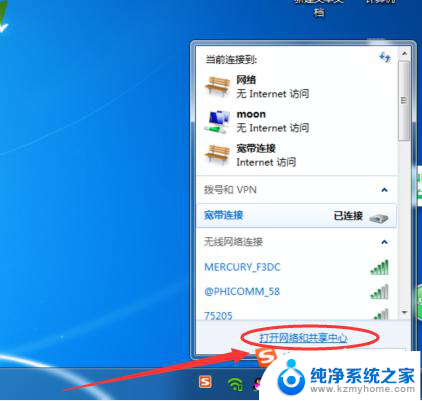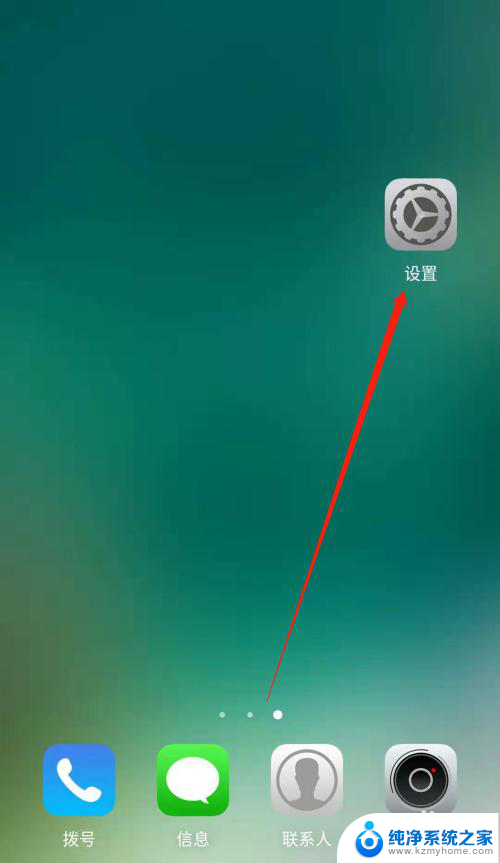怎样开热点给电脑连接 电脑如何连接手机热点
如今随着移动互联网的普及和智能手机的普遍使用,手机热点已成为人们在无线网络连接方面的重要选择之一,在没有Wi-Fi的情况下,如何让电脑连接手机热点成为了许多人关注的问题。实际上连接手机热点并不复杂,只需简单的几步操作即可实现电脑与手机之间的网络共享。接下来我们就一起来了解一下怎样开热点给电脑连接,让您轻松畅游网络世界。
具体方法:
1.打开手机,解锁手机桌面后,在桌面应用中点击设置,进入手机的设置页面。
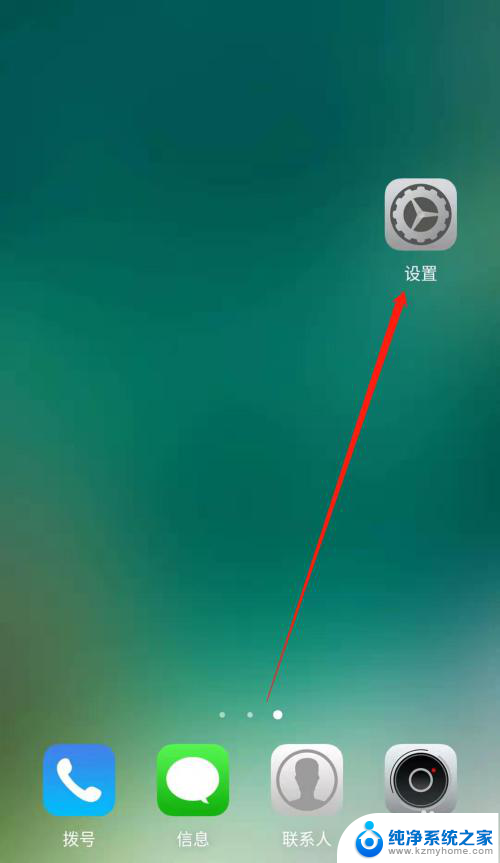
2.进入手机的设置页面后,点击更多连接方式,进入手机更多连接方式设置页面。
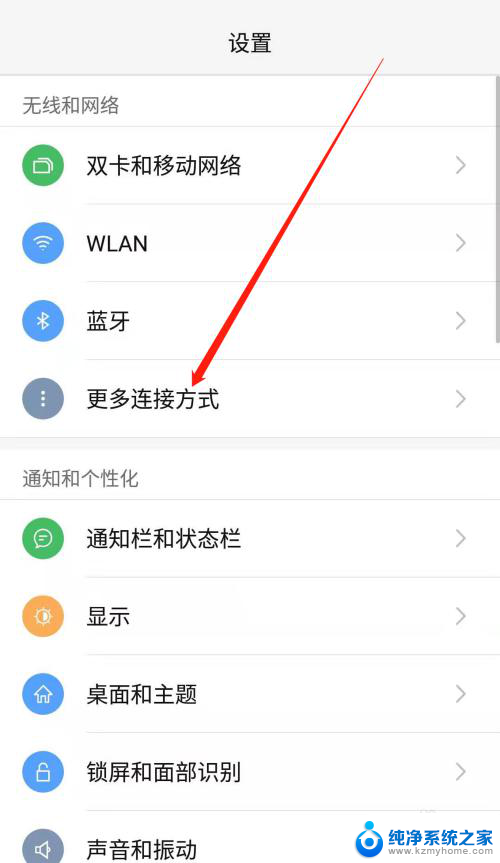
3.进入手机的更多连接方式设置页面后,点击个人热点一栏,进入手机的个人热点设置页面。
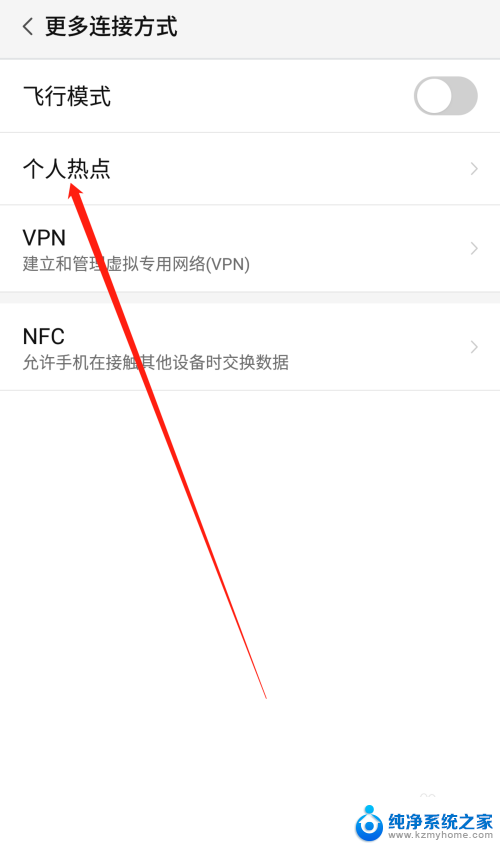
4.进入手机的个人热点设置页面后,点击便携式WLAN热点后方的开关按钮打开手机的便携式热点。
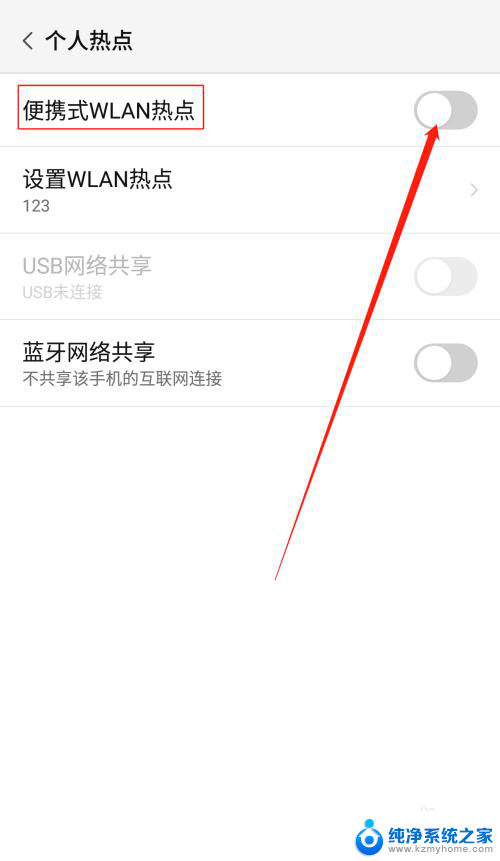
5.打开手机的便携式热点后,点击下方的设置WLAN热点。设置热点的网络名称及网络密码,然后点击页面右上角的确定。
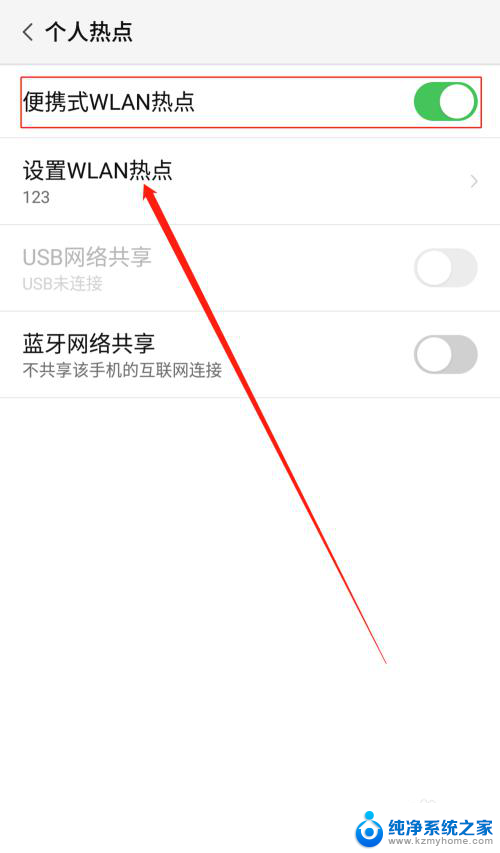
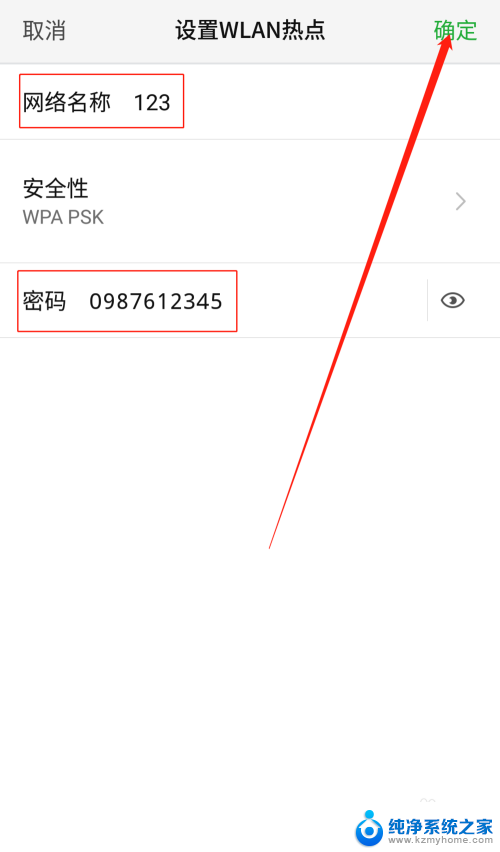
6.便携式热点的网络名称及密码设置好以后,用数据线把手机连接到电脑上。我们可以看到USB网络共享下方显示:已连接USB,然后点击USB网络共享后方的开关按钮开启USB网络共享功能。
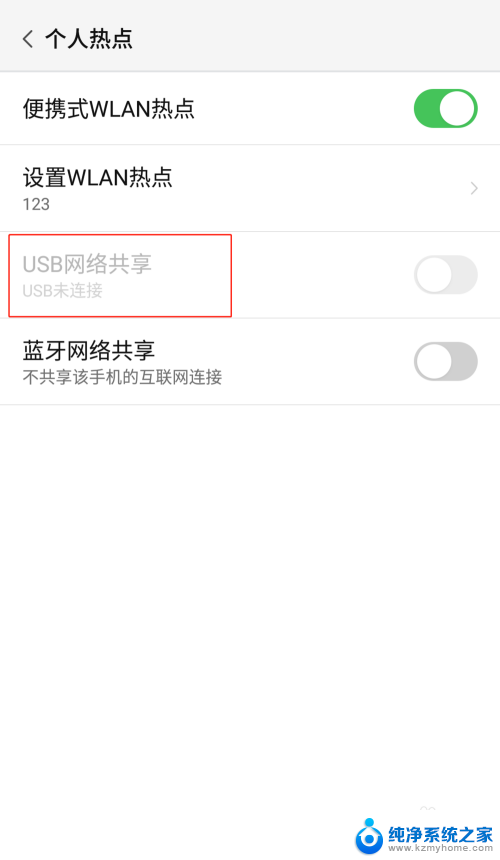
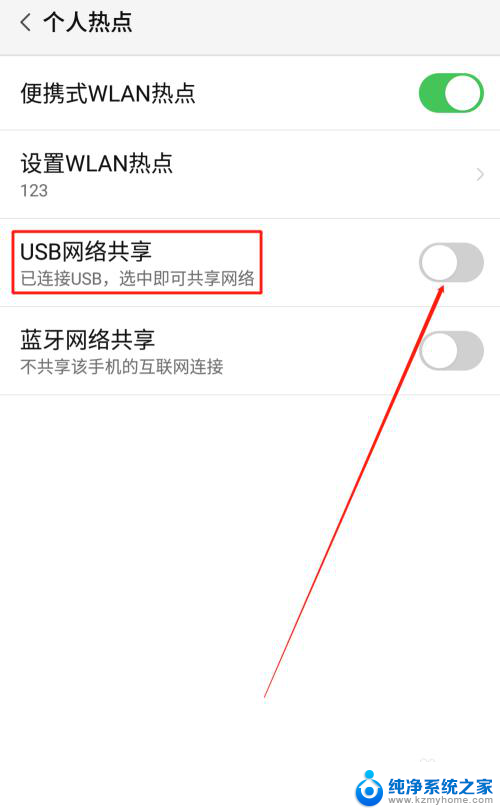
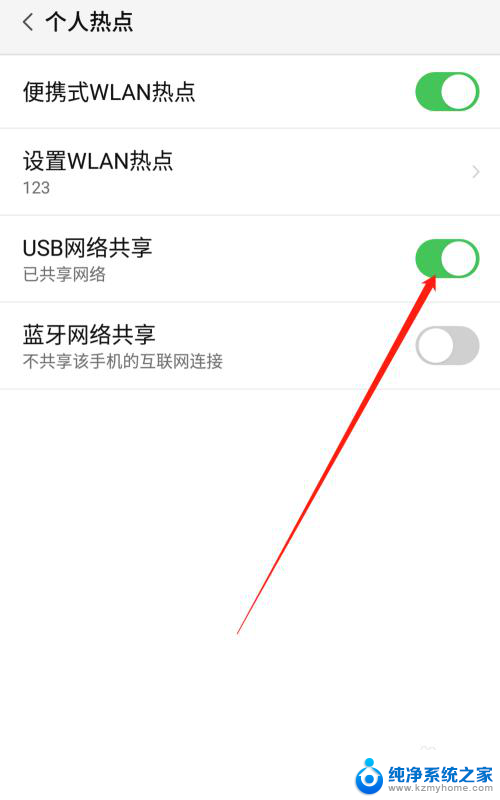
7.USB网络共享功能开启后,点击电脑下方的网络连接。找到我们设置的便携式热点的网络名称输入密码,这样就可以用电脑使用手机上的热点了。
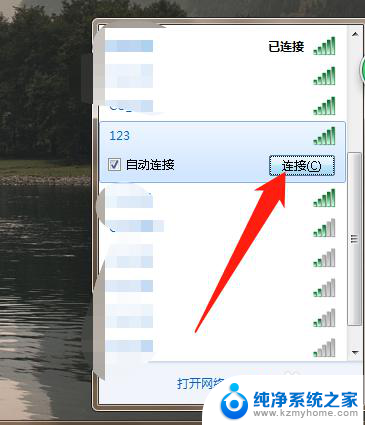
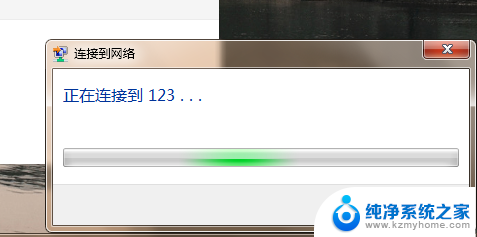
以上就是如何给电脑连接热点的全部内容,如果还有不清楚的用户,可以参考以上步骤进行操作,希望对大家有所帮助。